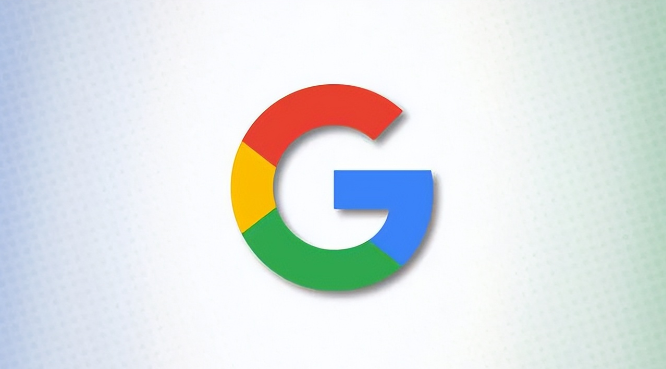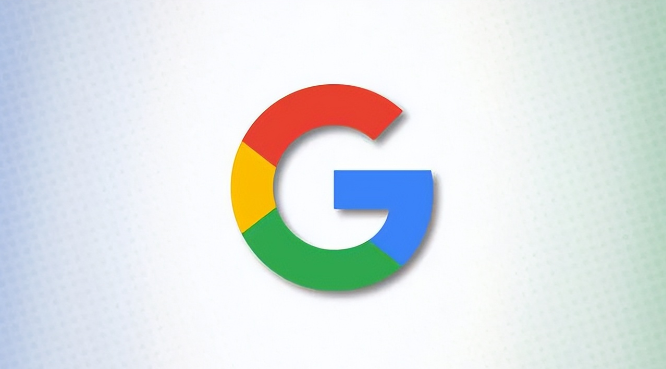
以下是Chrome浏览器下载及浏览数据同步技巧:
一、Chrome浏览器下载安装步骤
1. 访问官网:打开电脑上已有的浏览器,在地址栏输入Chrome浏览器的官方下载网址https://www.google.cn/intl/zh-CN/chrome/,进入下载页面。
2. 选择版本:根据自己的操作系统,如Windows、Mac、Linux等,点击相应的“下载Chrome”按钮,选择合适版本下载。若不确定系统类型,官网通常会自动识别并推荐适配版本。
3. 下载安装包:点击下载按钮后,浏览器会开始下载Chrome浏览器的安装包,等待下载完成。
4. 安装浏览器:找到下载好的安装包,双击运行,按照安装向导的提示进行操作,如阅读并接受许可协议、选择安装位置等,一般默认安装路径即可,也可根据自身需求更改。最后点击“安装”按钮,等待安装进度完成,Chrome浏览器就安装成功了。
二、Chrome浏览器浏览数据同步技巧
1. 登录谷歌账号:打开Chrome浏览器,点击右上角的“三点”菜单按钮,选择“登录”,输入谷歌账号和密码进行登录。登录后,浏览器会自动开始同步书签、历史记录、密码、扩展程序等数据到谷歌服务器。
2. 启用同步功能:登录后,再次点击右上角的“三点”菜单按钮,选择“设置”,在左侧菜单中点击“同步和谷歌服务”,确保“同步”选项已开启,并根据需要选择要同步的内容,如自动填充的表单信息、密码、付款方式等。
3. 在不同设备上登录同一账号:在其他设备上安装Chrome浏览器后,使用相同的谷歌账号登录,即可自动同步浏览数据,包括书签、历史记录、打开的标签页等,方便在不同设备间无缝切换浏览。
4. 管理同步内容:在“同步和谷歌服务”页面,可以点击“管理同步内容”来自定义要同步的项目,如只想同步书签和历史记录,可取消其他不需要同步内容的勾选。
5. 处理同步冲突:如果在不同设备上对同一数据进行了修改或删除,可能会出现同步冲突。Chrome浏览器通常会提示用户选择保留哪个版本,或者手动合并修改。
6. 注意隐私和安全:同步功能虽然方便,但也涉及个人隐私和数据安全。确保谷歌账号的密码强度足够,避免在公共设备上登录时忘记退出账号,以防数据泄露。同时,可定期检查和管理同步的内容,仅同步必要的数据。
总之,通过以上步骤和方法,您可以有效地管理Chrome浏览器的下载和隐私保护功能,提升浏览效率。记得定期检查和更新浏览器及插件版本,保持系统的稳定性和安全性。